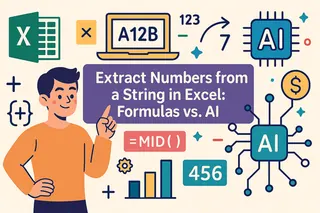核心要點:
- 將數字、日期和貨幣格式化為可讀文本對於專業報告至關重要,但 Excel 的 TEXT 函數需要記憶複雜的格式代碼和公式語法。
- Excelmatic 消除了技術障礙,讓您可以用簡單的英文描述所需的格式——無需公式或代碼。
- 對於格式化日期文本、顯示貨幣或標準化電話號碼等常見任務,AI 方法比手動方法顯著更快且更直觀。
- 採用像 Excelmatic 這樣的 AI 工具,讓商務專業人士能夠在幾秒鐘內創建完美格式化的報告,從而節省時間並減少錯誤。
將數值數據格式化為清晰、可讀的文本對於創建專業報告和儀表板至關重要。無論您需要在句子中顯示日期、貨幣還是百分比,Excel 都提供了強大的工具來完成這項工作。
傳統上,這項任務由 TEXT() 函數負責,這是一個多功能但複雜的工具,需要記憶特定的格式代碼。雖然有效,但可能很耗時。如今,使用像 Excelmatic 這樣的 AI 工具 提供了一種新方法,讓您只需用簡單的語言描述您想要的內容,即可達到相同的結果。
在本指南中,我們將比較這兩種方法。我們將介紹經典的 TEXT() 函數,適合偏好手動控制的用戶,並介紹更快速、更直觀的 AI 驅動解決方案,適合希望簡化工作流程的用戶。
方法一:使用 TEXT() 函數的傳統方法
Excel 中的 TEXT() 函數是一個強大的工具,用於將數值轉換為遵循指定格式的文本字符串。其主要目的是將格式化的數字嵌入到更大的文本字符串中,例如自定義消息或動態圖表標籤,在這些情況下標準單元格格式不起作用。
TEXT() 函數的工作原理
TEXT() 函數使用兩個關鍵參數將數值輸入轉換為格式化的文本字符串:
=TEXT(value, format_text)
其中:
value:您想要格式化的數字、日期或單元格引用。format_text:一個特殊的代碼,用雙引號括起來,用於定義所需的文本樣式(例如,日期用"MM/DD/YY",貨幣用"$#,##0.00")。
常見格式代碼與範例
掌握 TEXT() 意味著學習其格式代碼。以下是一些最常見的代碼:
| 格式代碼 | 使用情境 | 範例輸入 | 格式化輸出 |
|---|---|---|---|
"0.00" |
兩位小數(自動四捨五入)。 | 1234.567 |
1234.57 |
"#,##0" |
添加千位分隔符。 | 1234567 |
1,234,567 |
"MM/DD/YY" |
美國日期格式。 | May 1, 2025 |
05/01/2025 |
"dddd" |
完整的星期幾名稱。 | 45310 |
Thursday |
"0.0%" |
將小數轉換為百分比。 | 0.753 |
75.30% |
"00000" |
為固定長度的 ID 添加前導零。 | 42 |
0000042 |
"(###) ###-####" |
標準美國電話號碼格式。 | 5551234567 |
(555) 123-4567 |
要查找更多代碼,您可以打開 Excel 的「設定儲存格格式」對話框(Ctrl+1 或 Cmd+1),選擇一個類別,然後查看「自訂」類別下的「類型」欄位。
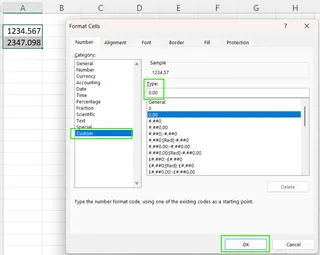
方法二:使用 Excelmatic 的 AI 驅動替代方案

雖然 TEXT() 函數功能強大,但記住所有格式代碼可能很麻煩。像 Excelmatic 這樣的 AI 工具提供了一個更直觀的替代方案。使用 Excelmatic,您無需編寫公式;您只需用簡單的語言描述您想要的格式。
過程很簡單:
- 將您的 Excel 檔案上傳到 Excelmatic。
- 輸入一個清晰的指令,描述您想要的輸出。
- Excelmatic 會立即為您處理複雜的格式化。
讓我們看看這種現代方法在常見情境下與傳統 TEXT() 函數的比較。
實際範例:公式 vs. AI
任何方法的真正考驗在於它在實際任務中的表現。以下是並排比較。
格式化日期和時間
Excel 將日期儲存為序列號,因此如果您嘗試直接將日期與文本結合,您將得到一個不可讀的數字。兩種方法都解決了這個問題,但方式不同。
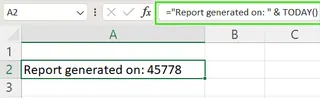
目標: 創建一個標籤,內容為「報告生成於:05/01/25」。
使用
TEXT()函數: 您需要將文本與TEXT函數連接起來,並指定日期格式。="報告生成於:" & TEXT(TODAY(), "MM/DD/YY")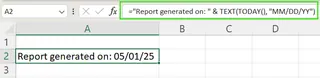
使用 Excelmatic: 只需告訴 AI 您希望最終文本看起來是什麼樣子。
提示: 創建一個新欄,文本為「報告生成於:」,後跟今天日期,格式為 MM/DD/YY。
結論: Excelmatic 更直接。您無需了解連接(&)或特定日期代碼(MM/DD/YY)即可描述最終結果。
格式化貨幣和百分比
將財務數據嵌入文本是另一項常見任務。
目標: 將價格 2500 顯示為 "最終價格:$2,500.00"。
使用
TEXT()函數: 這需要將文本標籤與使用貨幣格式代碼的TEXT公式結合。="最終價格:" & TEXT(A2, "$#,##0.00")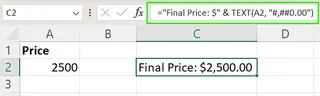
使用 Excelmatic: 描述所需的輸出,包括貨幣符號和格式。
提示: 在新欄中,將文本「最終價格:」與來自 A 欄的值結合,格式化為帶有美元符號和兩位小數的貨幣。
結論: 同樣,Excelmatic 在簡單性上勝出。您無需記住千位分隔符是 #,##0 還是需要添加 .00 來表示分。
添加前導零和格式化電話號碼
為了可讀性而標準化 ID 或電話號碼是文本格式化的完美用例。
目標: 將 10 位數字如 1234567890 轉換為 (123) 456-7890。
使用
TEXT()函數: 您必須在您想要的位置精確地構造帶有括號和連字符的格式代碼。=TEXT(A2, "(###) ###-####")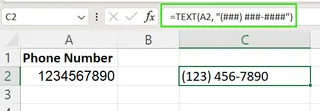
使用 Excelmatic: 只需描述標準的電話號碼格式。
提示: 將 A 欄中的數字格式化為標準的美國電話號碼格式,例如 (123) 456-7890。
結論: 對於像電話號碼這樣的複雜模式,TEXT() 函數需要精確且通常很棘手的格式代碼。Excelmatic 中的自然語言提示明顯更容易且更不易出錯。
進階條件格式化
如果您的文本需要根據值而改變怎麼辦?
目標: 如果值為正,則顯示 "利潤:$250.00",如果為負,則顯示 "虧損:$250.00"。
使用
TEXT()與IFS(): 這需要一個結合邏輯(IFS)和格式化(TEXT)的巢狀公式。=IFS(A2 > 0, "利潤:" & TEXT(A2, "$0.00"), A2 < 0, "虧損:" & TEXT(ABS(A2), "$0.00"))
使用 Excelmatic: 您可以直接在請求中說明條件。
提示: 創建一個新欄。如果 A 欄中的值為正,則顯示「利潤:」後跟該值作為貨幣。如果為負,則顯示「虧損:」後跟其絕對值作為貨幣。
結論: 基於公式的方法在這裡變得相當複雜,涉及 IFS、TEXT 和 ABS。Excelmatic 提示仍然是一個簡單、可讀的句子,清楚地說明了邏輯。
疑難排解與最佳實踐
無論您選擇哪種方法,都適用一些最佳實踐。
- 保留原始值: 兩種方法都將數字轉換為文本,這些文本無法用於進一步的計算。最好在新欄中套用格式化,保持原始數值數據完整以供分析。
- 公式錯誤(
#NAME?、#VALUE!): 使用TEXT()函數時,這些錯誤很常見。#NAME?通常意味著您忘記了格式代碼周圍的雙引號。#VALUE!可能意味著格式代碼無效。 - AI 提示清晰度: 使用 Excelmatic 時,關鍵在於清晰的提示。如果輸出不符合您的預期,請嘗試用更具體的細節重新表述您的請求。例如,不要說「格式化日期」,而是說「將日期格式化為「星期幾, 月份 日期, 年份」」。
結論:哪種方法適合您?
TEXT() 函數仍然是 Excel 的基本且強大的部分。對於習慣使用公式並需要在單元格內直接進行細粒度控制的用戶來說,這是一個值得掌握的工具。
然而,對於絕大多數格式化任務,像 Excelmatic 這樣的 AI 驅動工具提供了更快速、更直觀且更不易出錯的解決方案。通過允許您使用簡單的語言,它消除了記憶隱晦格式代碼和除錯複雜巢狀公式的需要。您可以專注於什麼(您想要的結果),而不是如何(特定的 Excel 語法)。
準備好改變您處理數據的方式了嗎?立即免費試用 Excelmatic,體驗使用簡單語言指令格式化數字和創建報告的便利。
常見問題解答
將數字格式化為文本的主要目的是什麼?
它用於將格式化的數字、日期或時間嵌入到其他文本字符串中(例如「第一季度銷售額:$1,250,000」),在這些情況下標準單元格格式不適用。
為什麼 AI 工具有時比 TEXT() 函數更好?
像 Excelmatic 這樣的 AI 工具消除了記憶特定格式代碼和編寫複雜公式的需要。您只需用簡單的英文描述所需的輸出,這更快且更直觀。
這些格式化方法的結果可以用於計算嗎?
不能。TEXT() 函數和 AI 工具生成的文本都會產生文本字符串。這些字符串不能用於數學計算,除非您將它們轉換回數字(例如,使用 VALUE() 函數)。
如何修復 TEXT() 函數的 #NAME? 錯誤?
此錯誤幾乎總是意味著您忘記了 format_text 參數周圍的雙引號,例如,寫了 mm/dd/yyyy 而不是 "mm/dd/yyyy"。
如何確保 AI 工具理解我的請求?
盡可能具體。不要說「格式化貨幣」,而是說「格式化為帶有美元符號、千位分隔符且無小數位的貨幣。」提供一個範例也會有所幫助。